1.烧写镜像文件
具体步骤参照nvidia官网所示 镜像sdk包 版本为 jetpack 4.6.4 [L4T 32.7.4] 后期nvidia可能会更新,以nvidia官网为准,一定要注意镜像sdk包版本 他会影响到后期jetson其他软件安装版本等 外网访问比较慢 ,受不了了找个“梯子”。建议还是科学上网,后面还会去github仓库下载东西
https://developer.nvidia.com/embedded/learn/get-started-jetson-nano-devkit#write
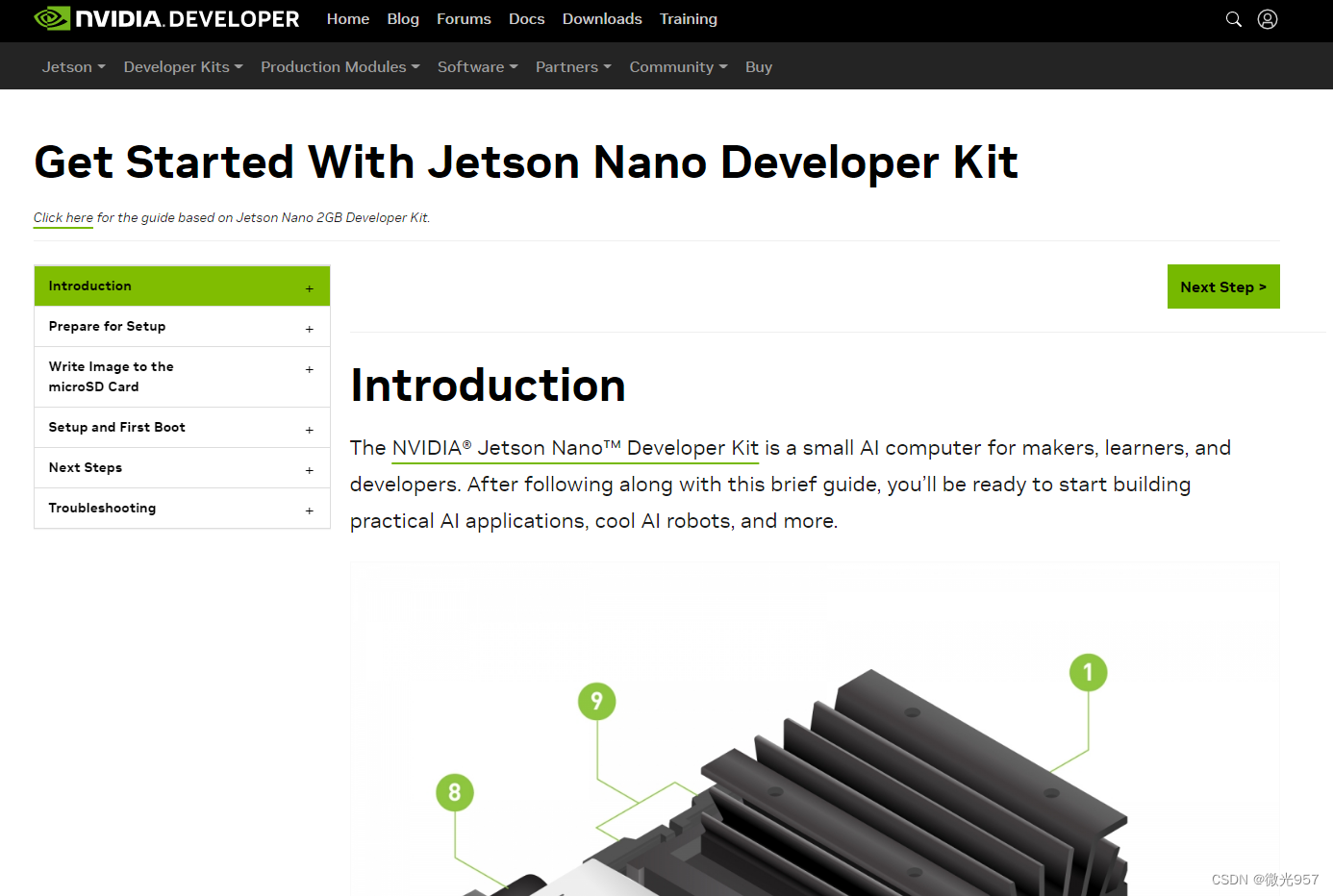
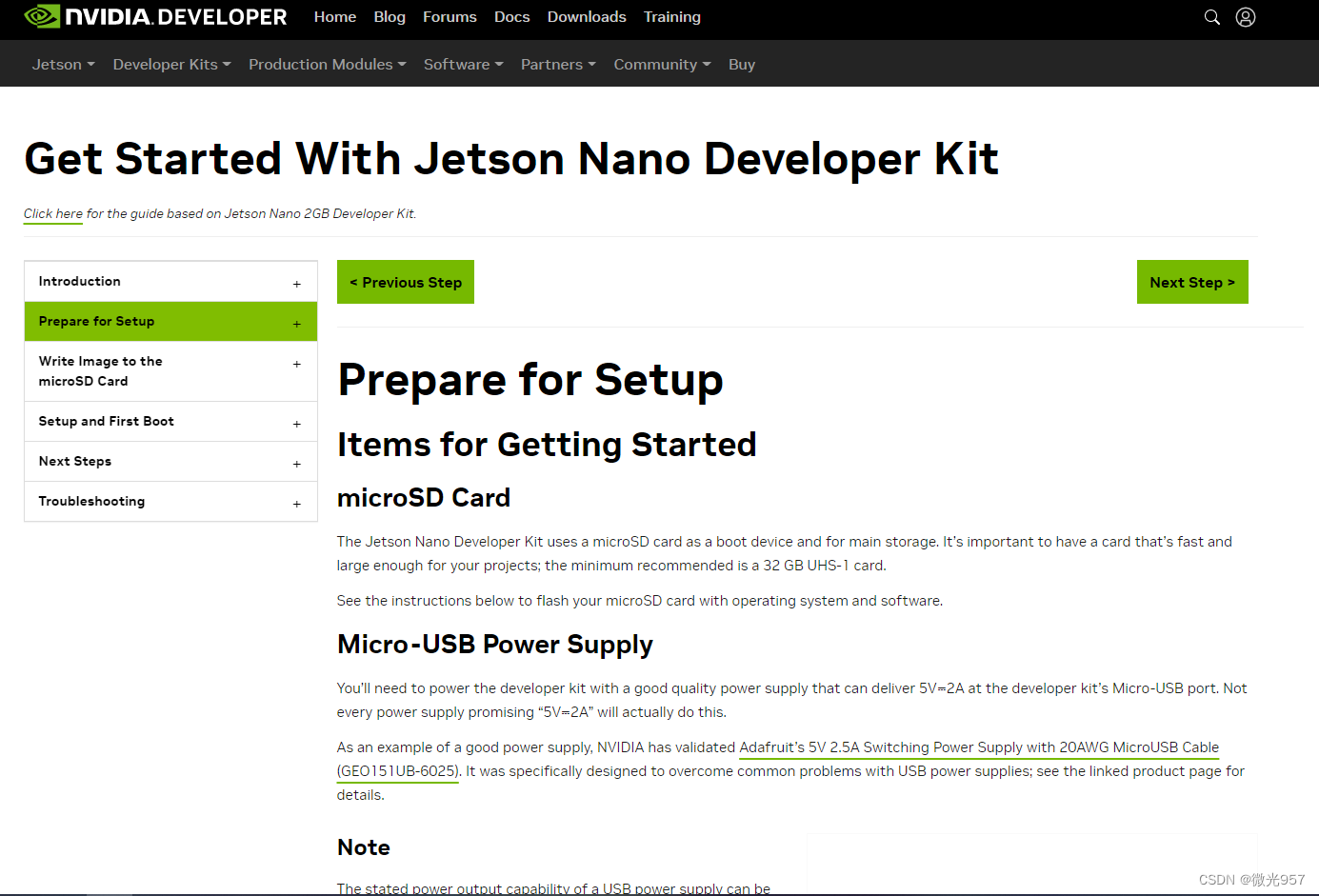
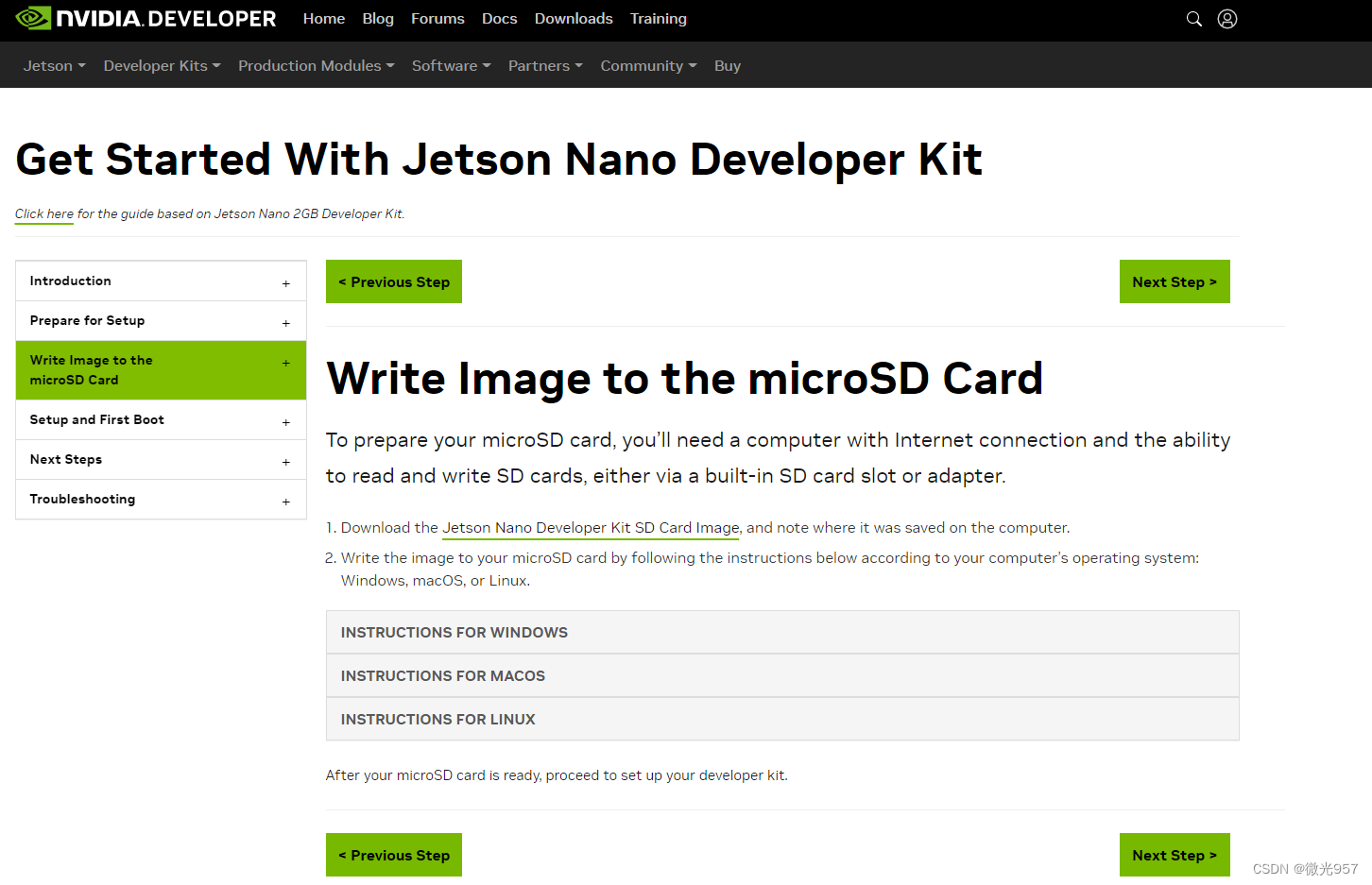
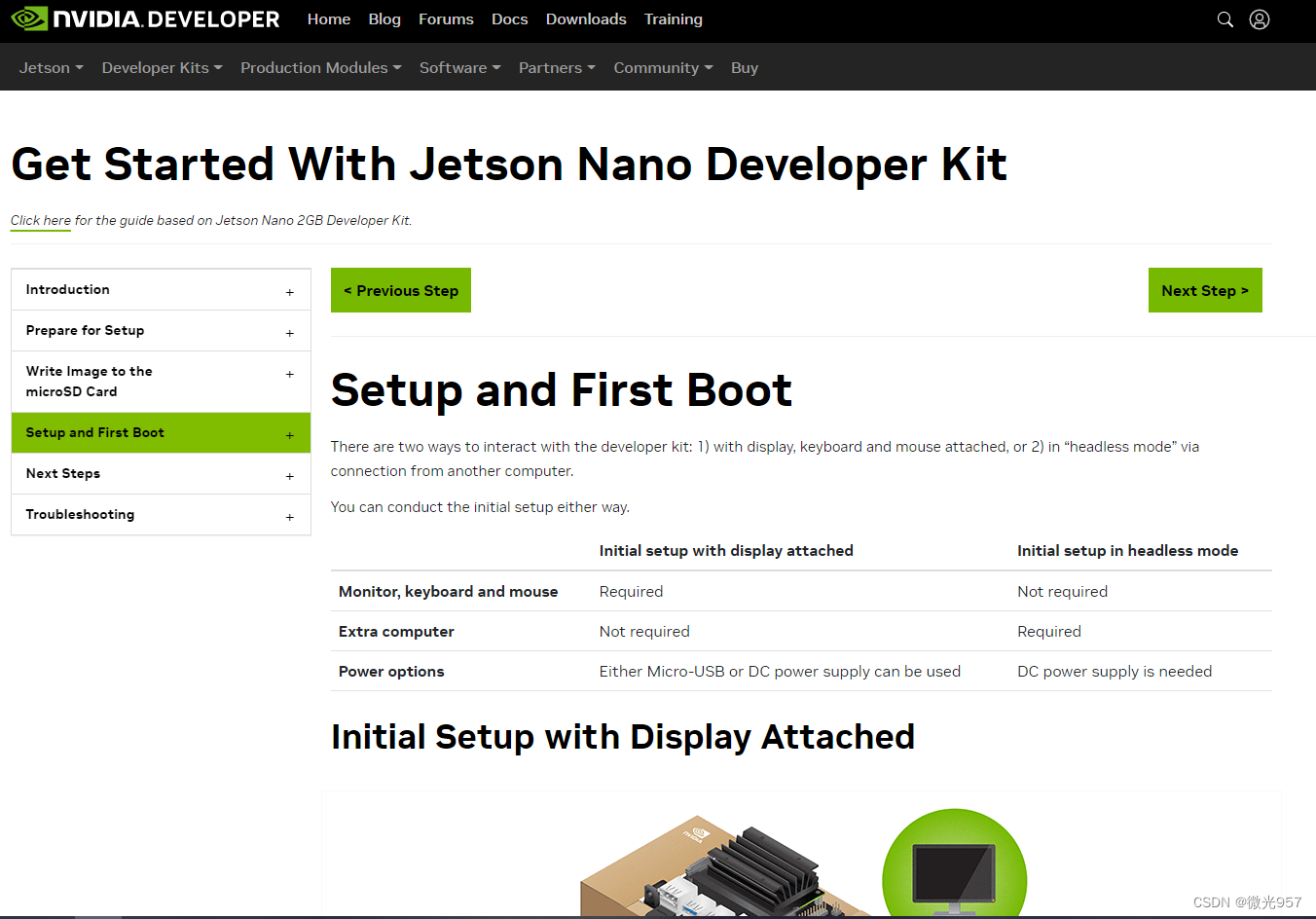
仔细阅读官网以上四章内容,具体讲解了镜像烧写流程,一定要看,一定要看,一定要看
根据官方教程简单总结如下:
第一步:准备设备
1、Jetson NANO DEVELOPER KIT (官方版4g的 官方版支持多 运行推理比较占内存4g 还要扩)
2、TF卡32G(FAT32格式 )、读卡器
3.1、csi摄像头(nano开发套件里面会有、csi摄像头直接读取可能会出现绿屏,需要处理下 ) 3.2、usb免驱摄像头(linux系统 ),二选一
4、鼠标、键盘、支持HDMI口的显示器、网线(可以正常上网)
第二步:将镜像写入tf卡
1、下载镜像 jetson-nano-jp461-sd-card-image.zip
2、插上读卡器,使用SD Card Formatter 软件格式化tf卡
3、使用balenaEtcher软件将镜像文件烧写到tf卡,耗时十几分钟
第三步:开机准备
1、5v4a电源供电,注意跳线帽,不要使用usb供电,不要使用usb供电 带不起来
2、鼠标、键盘、显示器、网线、能接的都给他接上
3、tf卡插入nano板子tf卡槽,注意方向
4、摄像头插上,csi摄像头注意排线方向 一定要断电操作 csi摄像头不支持热插拔
2.开机进入系统
没有电源开关,插上电源即可开机,jetson第一次开机和ubuntu第一次打开一模一样选择默认配置,创建用户设置密码等,直接点下一步就好
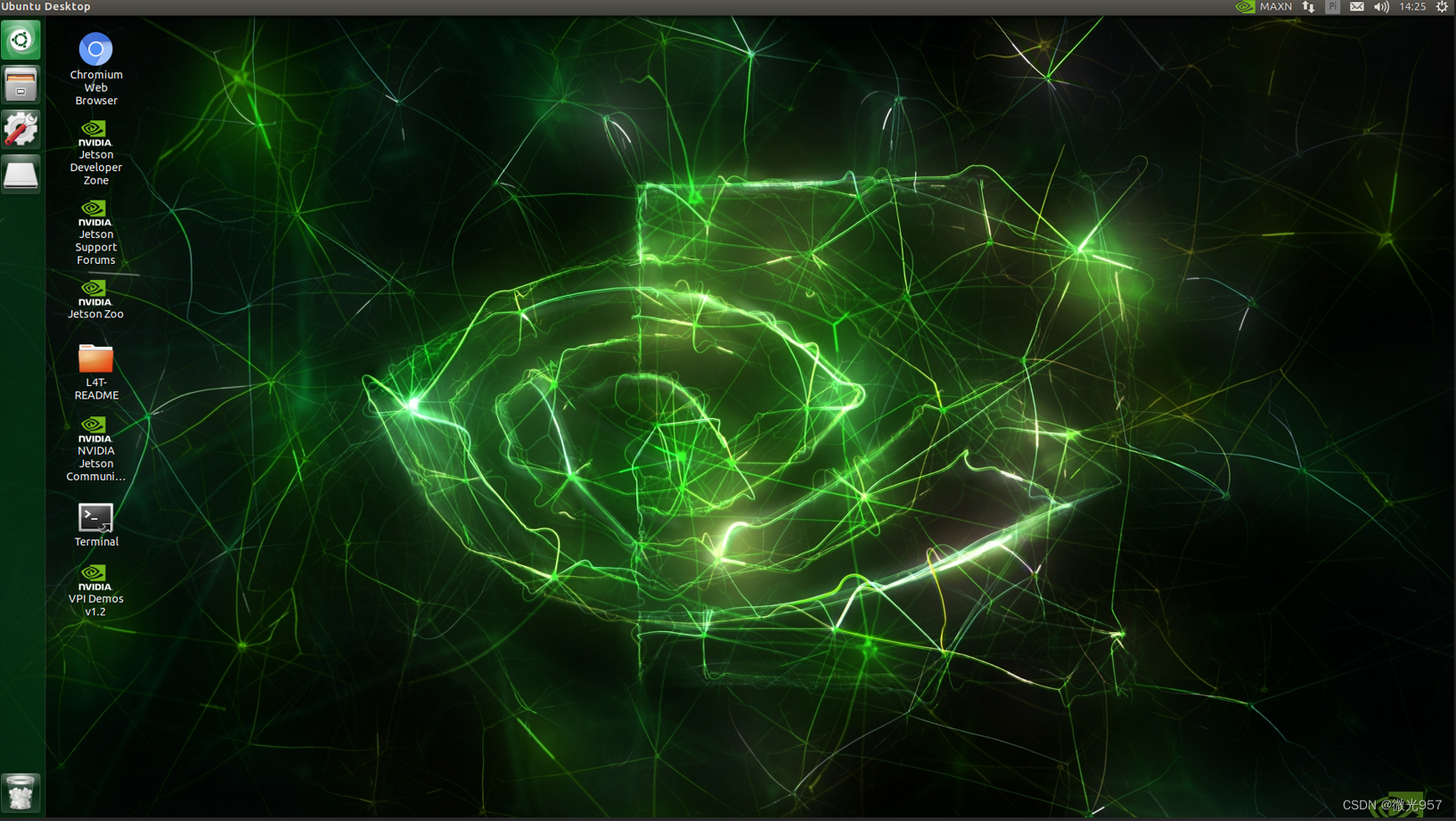
1、ubantu基础环境配置 根据自己linux习惯操作
以下所有文件都是使用gedit打开(类似于记事本) 有的教程会看见使用vi打开 vi操作比gedit稍微复杂一点 刚开始推荐使用gedit
1、nano安装ftp 笔记本安装FileZilla Client,同一局域网内笔记本与nano可以互传文件,指令比较多可以建立一个txt文档将指令复制进去 ,通过ftp将新建的txt文件发给nano,nano直接复制指令不用手敲 可以不要 也可以采取别的方式
sudo apt-get install vsftpd
sudo gedit /etc/vsftpd.conf
修改第31行 取消注释即可 write_enable=YES
sudo /etc/init.d/vsftpd restart //重启ftp
2、安装vim 不安装也可以根据自己习惯 我只是比较喜欢vi可以标示出行号 比较方便
sudo apt-get install vim
sudo gedit /etc/vim/vimrc
打开后文件最后添加一行 set nu
3、换源 换的是linux的源 不换也可以 除了慢点也没啥
sudo cp /etc/apt/sources.list /etc/apt/sources.list.bak //原来的源备份一份
sudo gedit /etc/apt/sources.list //用gedit(vi打开也可以)打开 sources.list 文件
替换所有源
deb http://mirrors.tuna.tsinghua.edu.cn/ubuntu-ports/ bionic main multiverse restricted universe
deb http://mirrors.tuna.tsinghua.edu.cn/ubuntu-ports/ bionic-security main multiverse restricted universe
deb http://mirrors.tuna.tsinghua.edu.cn/ubuntu-ports/ bionic-updates main multiverse restricted universe
deb http://mirrors.tuna.tsinghua.edu.cn/ubuntu-ports/ bionic-backports main multiverse restricted universe
deb-src http://mirrors.tuna.tsinghua.edu.cn/ubuntu-ports/ bionic main multiverse restricted universe
deb-src http://mirrors.tuna.tsinghua.edu.cn/ubuntu-ports/ bionic-security main multiverse restricted universe
deb-src http://mirrors.tuna.tsinghua.edu.cn/ubuntu-ports/ bionic-updates main multiverse restricted universe
deb-src http://mirrors.tuna.tsinghua.edu.cn/ubuntu-ports/ bionic-backports main multiverse restricted universe
4、安装拼音 查东西方便 不使用可以不装 装完重启才能用
sudo apt-get install ibus-pinyin
5、更新软件 比较耗时间大概得1个小时左右
sudo apt-get update //更新软件仓库列表
sudo apt-get upgrade //更新软件
6、安装pip 有的软件安装要用到sudo pip3 install xxxx 比如接下来的 jtop
sudo apt-get install python3-pip
mkdir ~/.pip/ && cd ~/.pip/ 根目录下创建.pip文件夹 并且进入.pip
sudo gedit pip.conf 当前文件夹下创建pip.conf
//pip.conf写入 换pip源
[global]
index-url=https://pypi.tuna.tsinghua.edu.cn/simple
[install]
trusted-host=mirrors.aliyun.com
保存pip配置文件退出
sudo pip install --upgrade pip //更新pip
python3 -m pip install --upgrade pip //升级pip3
2、jetson基础环境
1、安装jtop (类似于 nvidia-smi 查看当前硬件 gpu cpu等外设)
sudo -H pip3 install -U jetson-stats
sudo reboot //重启 不然jtop用不了 手动重启一样
jtop //会出现图形界面 如未出现查看pip3、pip 是否安装成功并更新
图形界面中MEM 可看到 swap 为1.9G 后期编译、推理比较占内存 提升至8G (后期不够了再改也可以)
sudo gedit /etc/systemd/nvzramconfig.sh
# 修改
mem$((("s{totalmem]"/2/"SNRDEVICES]")*1024))# 除号 / 改为了 乘号 *
mem=$((("Sftotalmem]”*2/"SNRDEVICES]")* 1024))
#也可以改为*4 运行内存改为16g 系统自带只有4g或者2g,剩下从tf卡划过去的
mem=$((("Sftotalmem]”*4/"SNRDEVICES]")* 1024))
一定要重启 重启后生效 重启后重新打开jtop 图形界面中MEM 可看到 swap 为7.7G
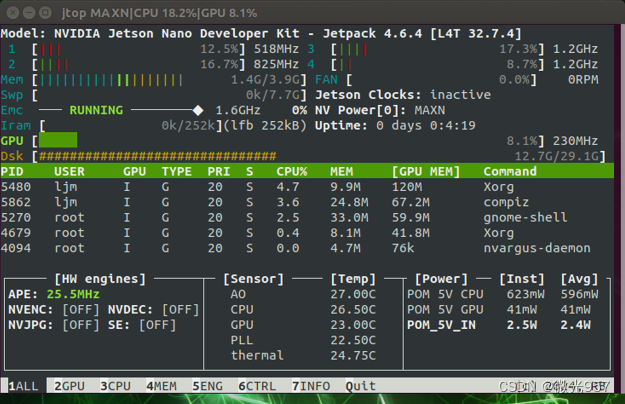
图形界面中 INFO 系统镜像自带的一些软件都在这儿可以看到 比如 cuda cuDNN tensorRT OpenCV 等
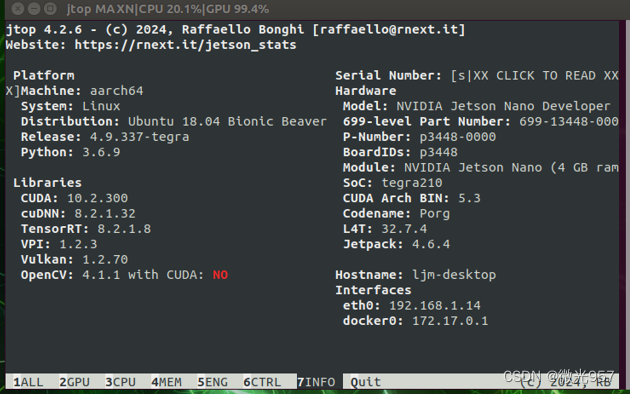
2、添加cuda环境变量
gedit ~/.bashrc
代码最后添加环境变量
export PATH=/usr/local/cuda-10.2/bin${PATH:+:${PATH}}
exportLD_LIBRARY_PATH=/usr/local/cuda10.2/lib64${LD_LIBRARY_PATH:+:${LD_LIBRARY_PATH}}
export CUDA_ROOT=/usr/local/cuda
source ~/.bashrc //应用修改完配置
nvcc -V //检查是否配置成功 注意大小写
3、添加tensorRT环境变量
gedit ~/.bashrc //打不开了用 vi ~/.bashrc
代码最后添加环境变量
export PATH=/usr/src/tensorrt/bin:$PATH
source ~/.bashrc //应用修改完配置
至此jetson基础已经存在,说白了就是linux装机必备,根据自己习惯安装。








 本文详细介绍了如何在JetsonNano开发板上烧写镜像文件,包括设备准备、使用balenaEtcher烧录镜像、系统安装和配置步骤,以及如何添加CUDA和TensorRT环境变量,为后续开发提供Linux基础环境。
本文详细介绍了如何在JetsonNano开发板上烧写镜像文件,包括设备准备、使用balenaEtcher烧录镜像、系统安装和配置步骤,以及如何添加CUDA和TensorRT环境变量,为后续开发提供Linux基础环境。

















 499
499

 被折叠的 条评论
为什么被折叠?
被折叠的 条评论
为什么被折叠?








